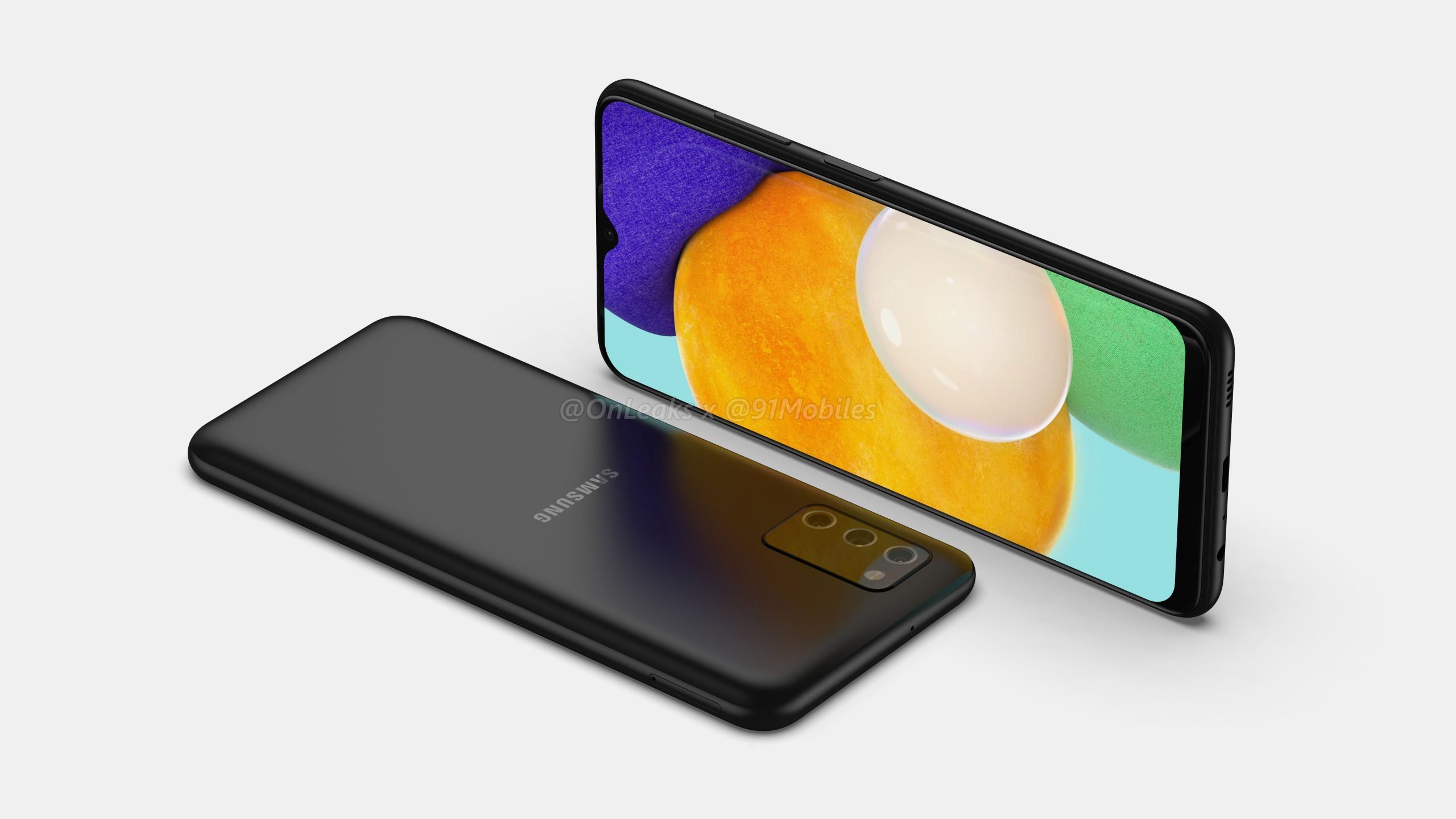
كيف تأخذ لقطة شاشة على Samsung A03s ؟، لقطة شاشة على Samsung A03s؟ كيفية التقاط لقطة شاشة على Samsung A03s؟ كيفية التقاط لقطة شاشة على Samsung A03s بدون زر الطاقة ، وكيفية التقاط لقطة شاشة طويلة على Samsung A03s؟
هذه هي طريقة التقاط لقطة شاشة على Samsung Galaxy A03s مع أو بدون زر الطاقة.
أخذ لقطة على Samsung Galaxy A03s
خطوة 1 الخطوة الأولى هنا هي تحديد الشاشة التي تريد التقاطها.
خطوة 2 هنا سيكون عليك اختيار التقاط لقطة الشاشة. الأول هو طريقة Android الأصلية عن طريق الضغط في وقت واحد على كل من ملف مفتاح التشغيل و مفتاح خفض الصوت.
هناك طريقة أخرى من خلال نظام Samsung: يتضمن ذلك تحريك جانب راحة اليد عبر الشاشة من الجانب الأيمن إلى اليسار على الشاشة جهاز.
هذه الطريقة غير متوفرة في بعض هواتف Samsung. سيعتمد على الإصدار الذي تستخدمه. الآن لالتقاط لقطة شاشة باستخدام هذه الإيماءة ، سيتعين عليك تنشيطها من الإعدادات.
ما عليك سوى التوجه إلى الإعدادات ، والنقر فوق "وظائف متقدمة"وتفعيل الخيار"تحريك الكف لالتقاط".
خطوة 3 بعد ذلك ، سترى الصورة الملتقطة محفوظة تلقائيًا في معرض تطبيق الصور الخاص بك.
خطوة 4 لقد انتهيت الآن. لإرسال الصورة الملتقطة ، انقر عليها وبعد ذلك يمكنك إرسالها إلى أي شخص إما من خلال جهة الاتصال الخاصة بك أو تطبيقات المراسلة الأخرى مثل WhatsApp والباقي.
التقط لقطة شاشة على Samsung A03s من خلال إعدادات الشاشة
ستكون هذه الطريقة مناسبة بيد واحدة. يمكنك بسهولة التقاط لقطة شاشة لملف Samsung Galaxy A03s باستخدام تطبيق الإعدادات.
خطوة 1 انتقل إلى الشاشة التي تريد التقاط الشاشة بتنسيق سامسونج A03s.
خطوة 2 افتح الآن شريط الإشعارات وحدد "إنها تقوم بالتسجيل "
خطوة 3 منتهي. سيتم حفظ الصورة الملتقطة في تطبيق معرض الصور الخاص بك.
كيف تأخذ لقطة شاشة طويلة على Samsung A03s
خطوة 1 اضغط مع الاستمرار على زر "خفض الصوت" وزر "التشغيل" معًا.
خطوة 2 الآن اضغط على "Scroll capture" لالتقاط لقطة شاشة.
خطوة 3 استمر في تكرار الخطوة 2 حتى تتوقف الصفحة عن التمرير لأسفل.
حول شاشة Samsung A03s
يتميز هاتف Samsung Galaxy A03s بحجم شاشة يبلغ شنومكس بوصة، شنوم سم2 (~ 80.7٪ نسبة الشاشة إلى الجسم) مع لوحة IPS LCD ولها دقة 720 × 1600 بكسل ، نسبة 20: 9 (~ 270 كثافة نقطة في البوصة).






اترك تعليق